Здравствуйте уважаемый посетитель сайта! В данном уроки я расскажу вам подробную и пошаговую инструкцию, о том, как установить пароль на компьютер, данная инструкция не займет много времени на изучения. Если на вашем компьютере установлена операционная система windows xp, то вы можете приступить к процессу установки пароля на свой компьютер.
Для безопасности хранения информации на вашем компьютере вы можете устанавливать пароли для пользователя. Для того чтобы установить пароль для пользователя нужно выполнить следующие действие в меню пуск выбрать команду «Панель управления».
Обратите внимание: если вы на своем компьютере используете windows 7, то вы можете ознакомиться с инструкцией, о том, как установить пароль в windows 7.
Если на вашем компьютере установлена операционная система windows 8, то вы можете просмотреть инструкцию, о том, как поставить пароль в windows 8.
Если вы на своем компьютере пользуетесь операционной системой windows 8.1, то вы можете просмотреть инструкцию, о том, как установить пароль в windows 8.1.
Если вы на своем компьютере пользуетесь windows 10, то вы можете просмотреть инструкцию, о том, как поставить пароль в windows 10
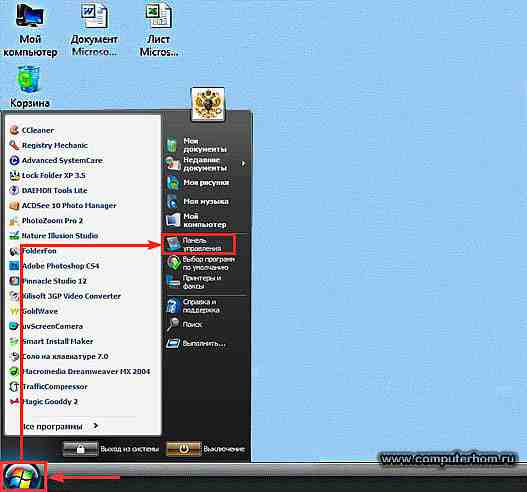
После выбора команды «Панель управления» появится диалоговое окошко Windows Панель управления. В этом диалоговом окошке Windows щелкнете левой кнопкой мыши по ссылке «Учетные записи пользователей».
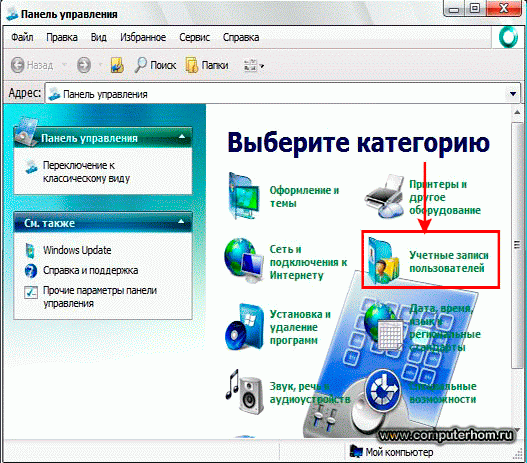
Далее появится диалоговое окошко с названием «Учетные записи пользователей». В появившемся диалоговом окошке Windows щелкните левой кнопкой мыши по ссылке «Изменение учетной записи».
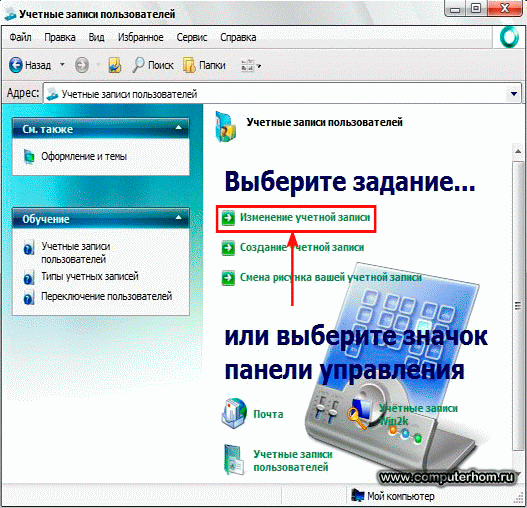
После выбора команды «Изменения учетной записи» появится диалоговое окошко. В этом окошке Windows щелкните левой кнопкой мыши по имени пользователя.
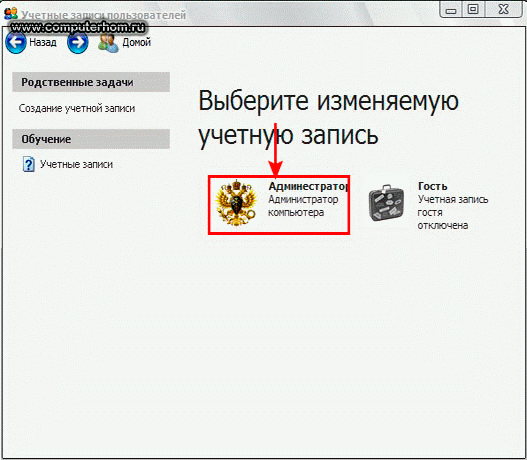
В открывшемся окошке Windows щелкните левой кнопкой мыши по ссылке «Создание пароля».
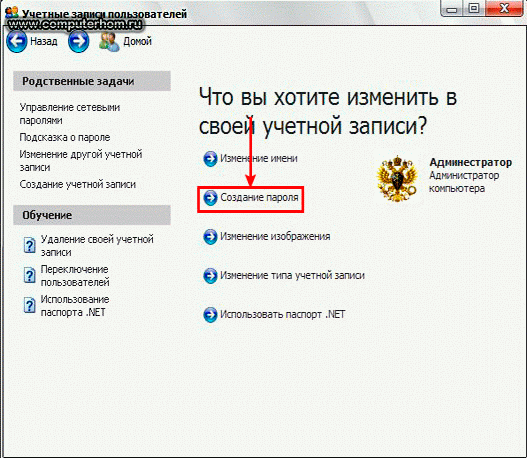
После выбора команды «Создания пароля» появится диалоговое окошко Windows, где вам будет предложено ввести новый пароль для пользователя, а также повторно его ввести для проверки. Обратите внимание, что регистр символов при вводе пароля является важным, например пароли новый и Новый являются разными.
Если вы забыли свой пароль, работать с Windows ХР вы не сможете.
Пароль любого пользователя сможет изменить администратор, однако, если администратор забыл пароль, то работать в системе станет практически невозможно.
Чтобы облегчить вам процедуру входа в систему если вы забыли пароль, используется принятая во многих областях система подсказки пароля. Суть состоит в том, что при изменении пароля, вы кроме нового пароля, вводите ключевое слово, называемую подсказкой. Например, вы пароль сделали числами, а в подсказке вы можете указать «номер или цифры». Если вы забудете пароль, то с помощью данной подсказки, система поможет вам его вспомнить. После ввода пароля и подсказки, нажмите кнопку «Создать пароль».
На этом у меня все, всем пока, удачи! До новых встреч на сайте computerhom.ru.
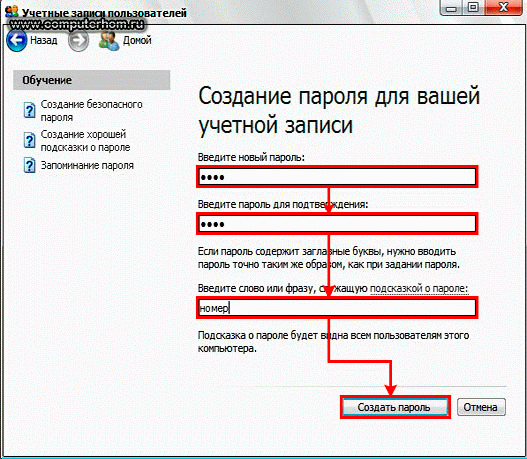





Вы можете оставить комментарии от своего имени, через соц. сервисы